Jak zobrazit šipku rozevíracího seznamu v aplikaci Excel?
Ve výchozím nastavení se šipky rozevíracích seznamů ověření dat nezobrazí, dokud nekliknete na buňky. Ve skutečnosti neexistuje způsob, jak zobrazit šipky rozevíracího seznamu přímo v listu. V tomto kurzu vám ukážeme, jak označit všechny buňky pomocí rozevíracího seznamu pro ověření dat stejnou barvou najednou, abyste je mohli snadno zjistit v listu.
Zobrazit šipku rozevíracího seznamu s přidáním barvy najednou
Zobrazit šipku rozevíracího seznamu s přidáním barvy najednou
Protože šipku rozevíracího seznamu nelze automaticky přemístit, dokud nekliknete na buňku. Můžete je změnit okamžitě, abyste je snadno rozpoznali mezi ostatními buňkami. Postupujte prosím následovně.
1. Otevřete list, který vyhledají rozevírací seznamy, klikněte na ikonu  tlačítko v levém horním rohu listu vyberte celý list.
tlačítko v levém horním rohu listu vyberte celý list.
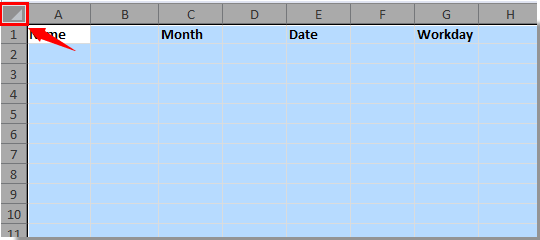
2. cvaknutí Najít a vybrat > Přejít na pod Domů Karta.
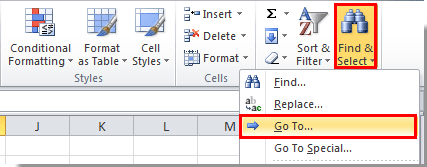
Nebo můžete stisknout Ctrl + G současně otevřít Přejít na dialogové okno.
3. V Přejít na dialogové okno, klepněte na tlačítko Speciální knoflík. Viz screenshot:

4. V Přejít na speciální V dialogovém okně zaškrtněte Ověření dat a Zobrazit vše a potom klepněte na tlačítko OK .
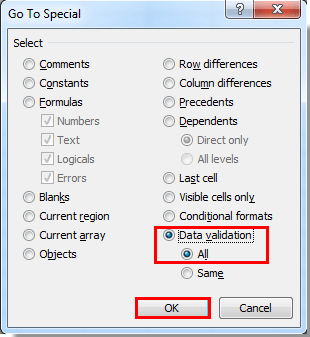
5. Poté jsou vybrány všechny buňky s rozevíracím seznamem pro ověření dat.
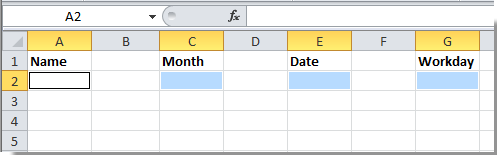
6. Přejít na Domů klepněte na kartu  šipka vedle Barva výplně ikona a vyberte barvu pro vybrané buňky. Tady jsem si vybral modrou barvu. Viz screenshot:
šipka vedle Barva výplně ikona a vyberte barvu pro vybrané buňky. Tady jsem si vybral modrou barvu. Viz screenshot:

7. Nyní jsou všechny buňky s rozevíracím seznamem pro ověření dat vyplněny modrou barvou. Rozbalovací seznam buněk s ostatními buňkami můžete zjistit podle barev.

Související články:
- Jak automaticky naplnit další buňky při výběru hodnot v rozevíracím seznamu aplikace Excel?
- Jak se automaticky dokončuje při psaní v rozevíracím seznamu aplikace Excel?
- Jak vytvořit vyhledávací rozevírací seznam v aplikaci Excel?
- Jak vytvořit kalendář rozevíracího seznamu v aplikaci Excel?
- Jak vytvořit rozevírací seznam z jiného sešitu v aplikaci Excel?
Nejlepší nástroje pro produktivitu v kanceláři
Rozšiřte své dovednosti Excel pomocí Kutools pro Excel a zažijte efektivitu jako nikdy předtím. Kutools for Excel nabízí více než 300 pokročilých funkcí pro zvýšení produktivity a úsporu času. Kliknutím sem získáte funkci, kterou nejvíce potřebujete...

Office Tab přináší do Office rozhraní s kartami a usnadňuje vám práci
- Povolte úpravy a čtení na kartách ve Wordu, Excelu, PowerPointu, Publisher, Access, Visio a Project.
- Otevřete a vytvořte více dokumentů na nových kartách ve stejném okně, nikoli v nových oknech.
- Zvyšuje vaši produktivitu o 50%a snižuje stovky kliknutí myší každý den!

